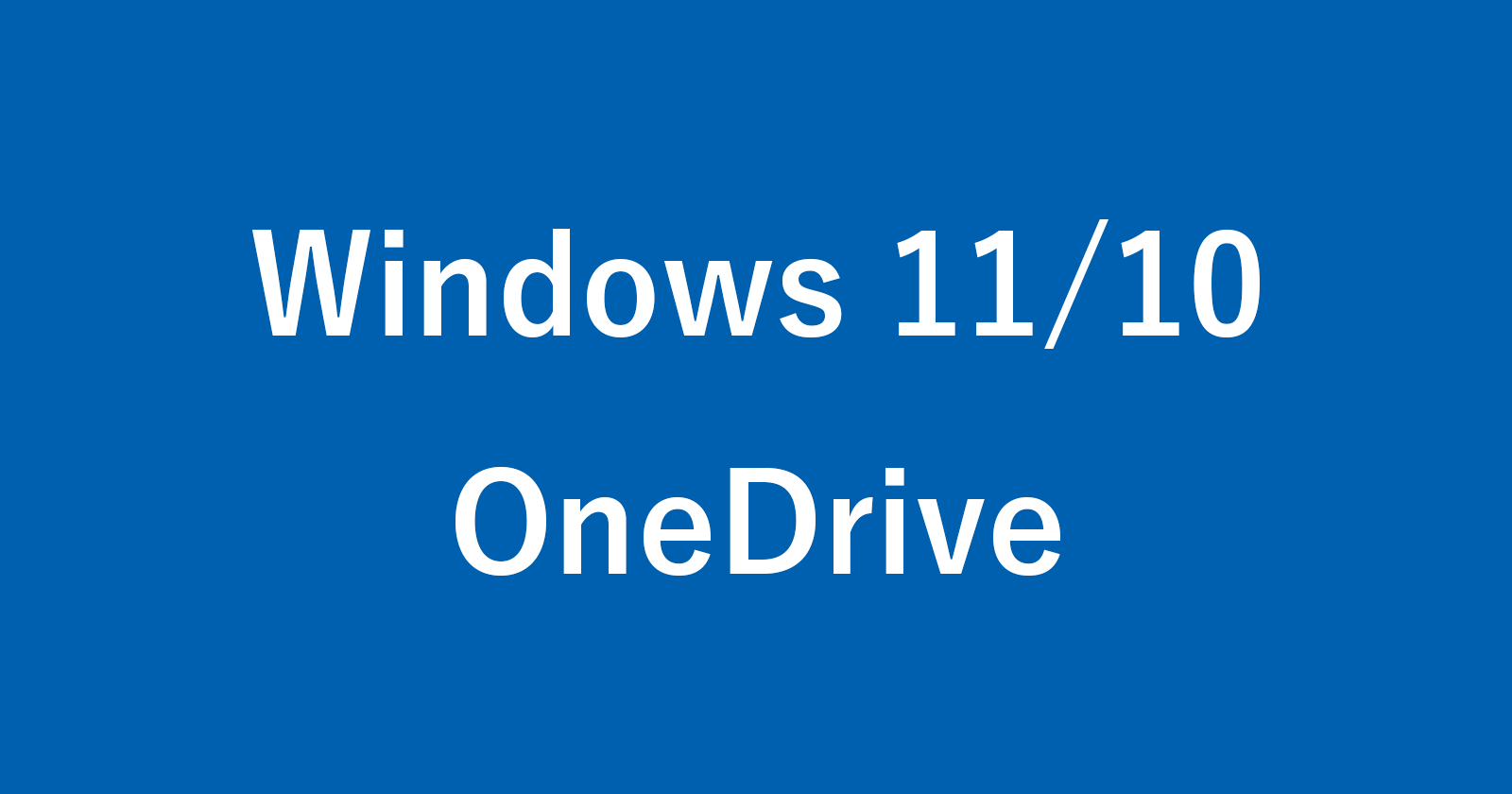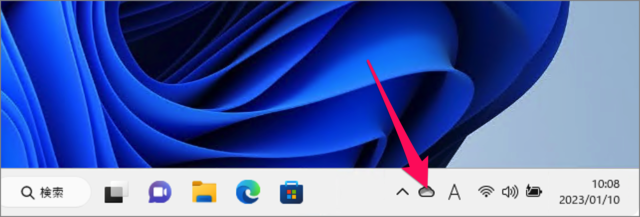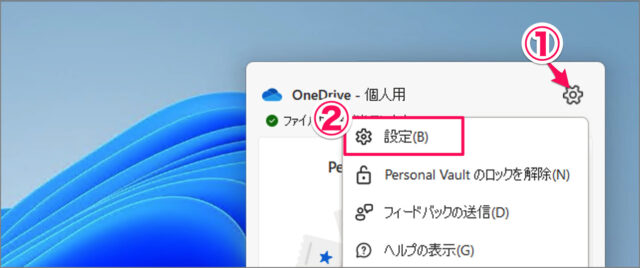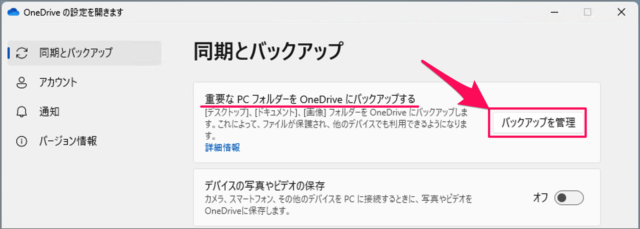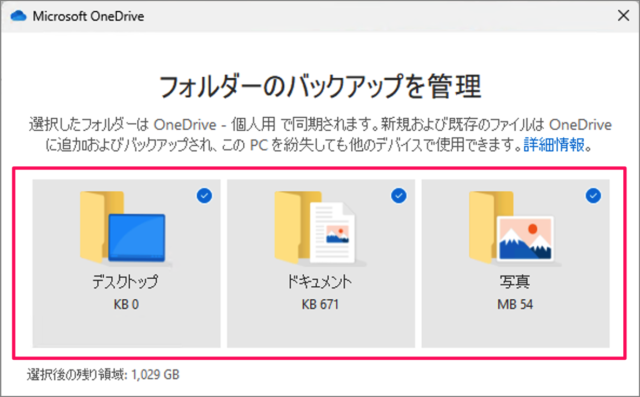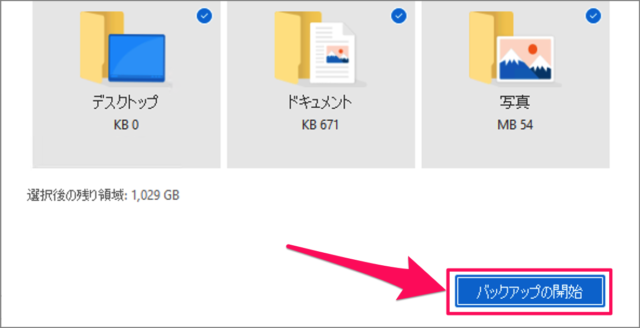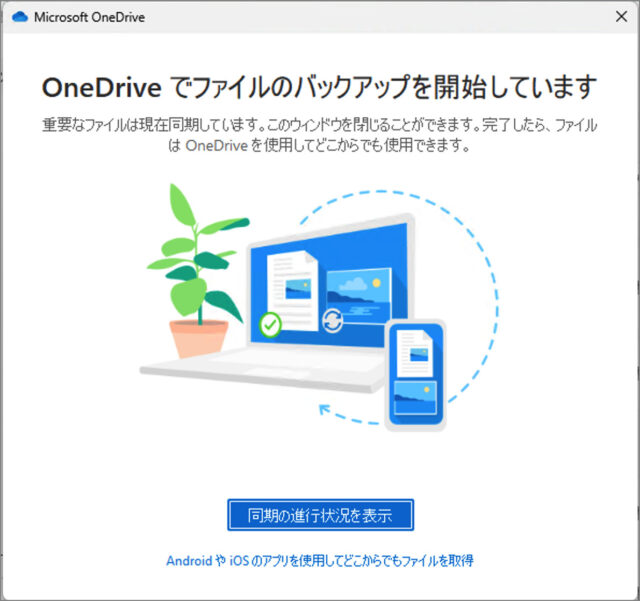目次
Windows 11 の重要なフォルダーをバックアップする方法を紹介します。
Microsoft が提供しているオンラインストレージ [OneDrive] を使って、Windows 11/10 の重要なフォルダーをバックアップする方法をみていきます。
重要なフォルダーをバックアップする方法は?
Windows 11 の重要なフォルダーをバックアップする方法は次の手順です。
-
タスクバーの [OneDrive] アイコンをクリックする
デスクトップの右下にあるタスクバーの [OneDrive] アイコンをクリックしましょう。 -
[歯車] → [設定] を選択する
OneDrive が表示されるので、[歯車] アイコンをクリックし、[設定] をクリックしましょう。 -
[バックアップを管理] を選択する
重要な PC フォルダーを OneDrive にバックアップするために [バックアップを管理] をクリックしましょう -
バックアップするフォルダーを選択する
フォルダーのバックアップを管理しましょう。バックアップするフォルダーを選択します。- デスクトップ
- ドキュメント
- 写真
-
バックアップを開始する
[バックアップを開始] をクリックしましょう。
OneDrive でファイルのバックアップを開始しています。同期の進行状況を確認することができます。
これで Windows 11 の重要なフォルダーをバックアップする方法は次の手順です。